Scannen von größeren Dokumenten als A4 oder Letter
Das Scannen auf der Hälfte gefalteter Dokumente ist nur für den Rückführscan verfügbar, bei dem ein Dokument in den manuellen Einzug eingeführt und dann gescannt wird.
Ausführliche Informationen zu den Dokumenten, die eingelegt werden können, finden Sie unter hier in der ScanSnap-Hilfe.
Gescannte Bilder werden nur dann automatisch zusammengeführt, wenn sich auf der Faltlinie des gefalteten Dokuments Text, ein Diagramm oder eine Tabelle befindet.
Dokumente, deren gescannte Bilder automatisch zusammengeführt werden
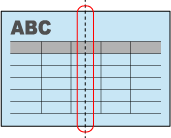
Dokumente, deren gescannte Bilder nicht automatisch zusammengeführt werden
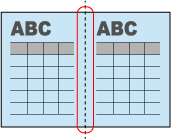
Bei einem Dokument, dessen gescannte Bilder nicht automatisch zusammengeführt werden, können Sie das Dokument mit dem optionalen Trägerblatt scannen und die gescannten Bilder automatisch zusammenführen.
- Halten Sie die rechte Seite des ADF-Papierschachts (Abdeckung) des ScanSnap fest und öffnen Sie ihn oder drücken Sie die [Scan] Taste, um das Gerät einzuschalten.
Öffnen Sie den ADF-Papierschacht (Abdeckung) vollständig, sodass die [Scan] Taste blau leuchtet.
Wenn der ADF-Papierschacht (Abdeckung) geöffnet wird, wird die Erweiterung automatisch angehoben.
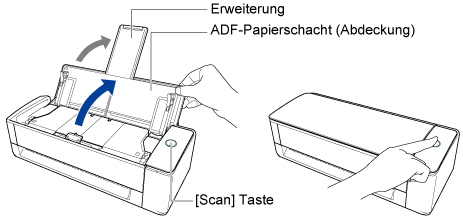
- Stellen Sie sicher, dass die [Scan] Taste am ScanSnap violett leuchtet.
- Führen Sie ein Dokument in den ScanSnap ein.
- Falten Sie das Dokument auf der Hälfte, sodass die zu scannende Seite nach außen zeigt.
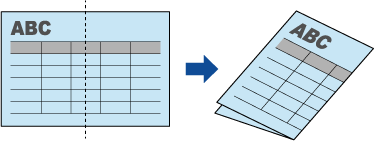 WICHTIG
WICHTIGFalten Sie das Dokument entlang der Mitte der langen Kante auf der Hälfte. Wenn die linken und rechten Seiten des in der Hälfte gefalteten Dokuments eine unterschiedliche Größe haben, werden die gescannten Bilder möglicherweise nicht automatisch zusammengeführt.
- Führen Sie die Oberkante des Dokuments gerade in der Mitte des manuellen Einzugs ein.
Stellen Sie sicher, dass das Trägerblatt eingezogen und im ScanSnap positioniert wird.
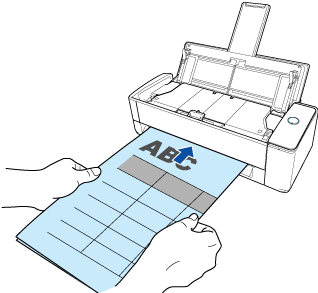 WICHTIG
WICHTIGDas Dokument wird während des Scans an der Rückseite des ScanSnap ausgeworfen.
Lassen Sie an der Rückseite des ScanSnap Platz (ungefähr in der Länge des Dokuments).
HINWEISSie können ein Dokument scannen, wenn der ADF-Papierschacht (Abdeckung) geschlossen ist.
- Falten Sie das Dokument auf der Hälfte, sodass die zu scannende Seite nach außen zeigt.
- Drücken Sie auf die [Scan] Taste, um einen Scan zu starten.
Um den Scanvorgang fortzusetzen, führen Sie das nächste zu scannende Dokument ein. Wenn das Dokumente eingelegt wird, startet der Scanvorgang automatisch.
-
Überprüfen Sie bei einem Cloud-Speicherdienst, der den gescannten Dokumenttyp unterstützt, das gescannte Bild, um sicherzustellen, dass das Dokument ordnungsgemäß gescannt wurde.
Gescannte Bilder können über den Bildschirm Detailansicht der ScanSnap Cloud-Anwendung geprüft werden.
HINWEISWenn das gescannte Bild nicht unter einem bestimmten Cloud-Speicherdienst gespeichert wird, wird der Dokumenttyp des gescannten Dokuments möglicherweise fehlerhaft erkannt. In solch einem Fall kann des gescannte Bild an einen anderen Cloud-Speicherdienst übertragen werden. Weitere Informationen finden Sie unter Übertragen eines gescannten Bildes an einen anderen Cloud-Speicherdienst.
Wenn das schwierig ist, deaktivieren Sie die Erkennung des Dokumenttyps und legen Sie einen Cloud-Speicherdienst fest. Gescannte Bilder werden immer unter dem angegebenen Cloud-Speicherdienst gespeichert, unabhängig vom Dokumenttyp. Weitere Informationen finden Sie unter Bildschirm [Cloud-Speicherdienste auswählen].
